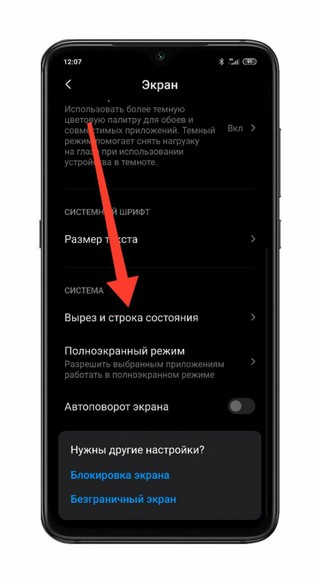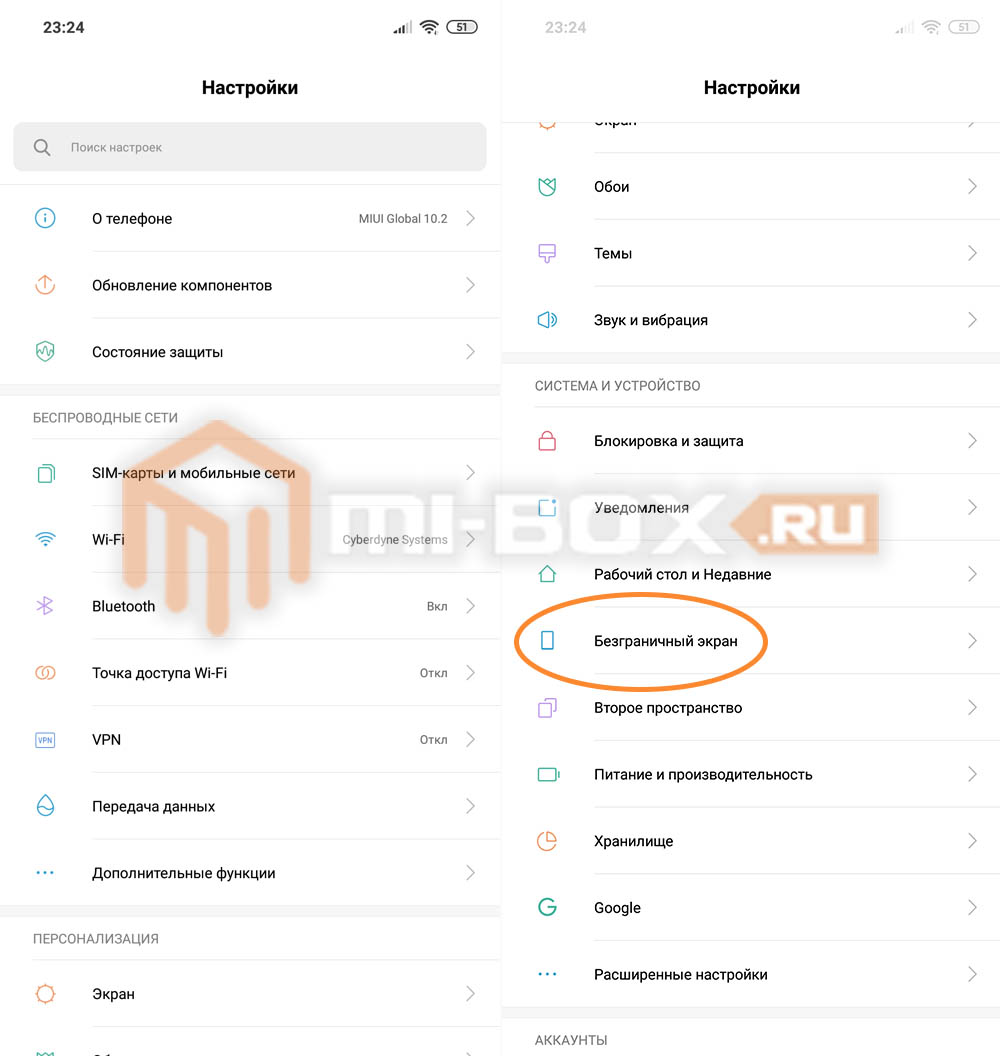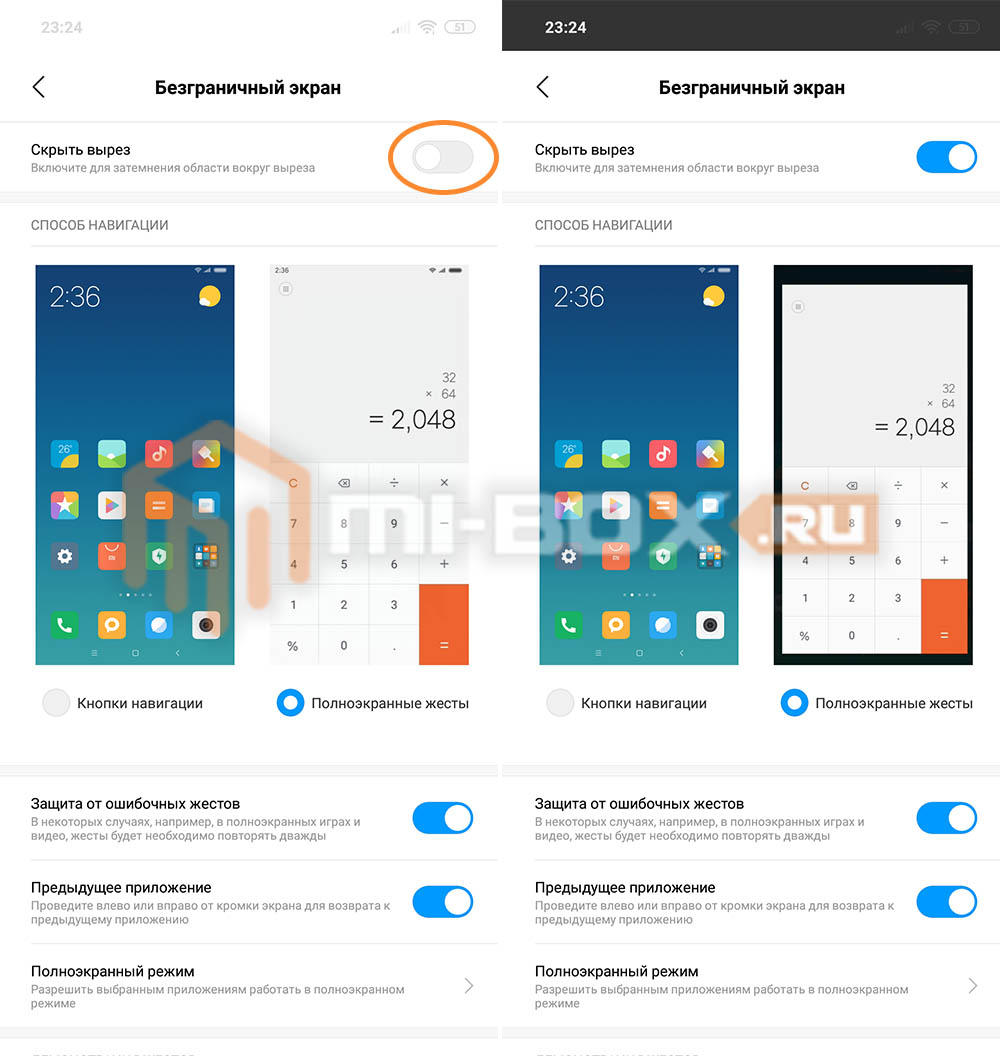Как убрать вырез на xiaomi
Как убрать каплевидный вырез на смартфонах Xiaomi с MIUI 11
Новая прошивка MIUI 11 для смартфонов Xiaomi получила ряд полезных обновлений, которые призваны ускорить и упростить работу пользователя с мобильным устройством. Например, была добавлена опция быстрой печати документов со смартфона.
В нашей статье расскажем, какие варианты предложили разработчики в оболочке МИУ 11 для того, чтобы скрыть вырез на экране. Это актуально для мобильных телефонов, где фронтальная камера спрятана в каплевидный вырез, размещенный в верхней части дисплея. Такое решение используется на Xiaomi Mi 9, Redmi Note 7, Xiaomi Mi Note 10 и др.
Инструкция по скрытию каплевидного выреза
Для этого заходим в настройки смартфона и находим раздел «Экран».
Далее надо выбрать пункт «Вырез и строка состояния».
В новом окне выбирается самый верхний пункт «Скрытие выреза».
Разработчики фирменной оболочки MIUI 11 предусмотрели три варианта размещения выреза на экране смартфона Xiaomi:
В зависимости от выбранного варианта скрытия каплевидного выреза дисплей смартфона Xiaomi может выглядеть следующим образом:
Как видим, убрать вырез на экране достаточно просто, а сам процесс занимает не больше минуты. Активация данной опции будет полезна, если планируется поиграть в компьютерные игры или посмотреть видеофайлы.
Как убрать челку на Xiaomi
С момента появления iPhone X в 2017 году, многие производители начали подражать “флагману смартфоностроения” от Apple делая вырезы в верхней части дисплея и компания Xiaomi не стала тому исключением. На текущий момент модельный ряд Xiaomi включает с десяток смартфонов со всевозможными “монобровями”, “челками” и “каплями”, которые не всем приходятся по вкусу, поэтому некоторые пользователи не прочь вернуть всё как было и скрыть подобное нововведение. Как же убрать челку на Xiaomi и получить классический прямоугольный дисплей?
Инструкция
Открываем настройки смартфона и в категории “Система и устройство” нажимаем на пункт “Безграничный экран”.
Активируем переключатель возле пункта “Скрыть вырез” и получаем черную полоску в верхней части экрана, которая полностью скрывает “челку”, но при этом не урезает рабочую поверхность дисплея.
Данная функция присутствует не во всех смартфонах (например, в новом Xiaomi Redmi Note 7 она отсутствует), но вполне возможно, что в дальнейшем прошивки будут обновлены и владельцы получат долгожданную функцию, которая позволит скрыть челку на Xiaomi.
На текущий момент убрать монобровь можно в таких моделях смартфонов:
Будем надеется, что в скором будущем тренд на “челки” пройдет, а производители вовсе откажутся от подобных решений сделав смартфоны действительно полноэкранными безо всяких вырезов и прочих экспериментов.
[Приложения] Приложение для скрытия выреза экрана
Image.jpg (37.08 KB, Downloads: 57)
2019-07-28 00:10:59 Upload
Предлагаю вашему вниманию небольшой обзор приложения, которое позволяет скрыть вырез экрана. Можете назвать вырез монобровью, можете ещё как-нибудь, но надеюсь, что смысл понятен.
То, что вы прочитаете, будет актуально не очень долго, т.к. уже в некоторых прошивках есть возможность именно так скрыть вырез, как это можно сделать с помощью этого приложения. Для тех, у кого моноброви нет, читайте вторую часть обзора о том, как сделать так, чтобы приложение не выгружалось из памяти при очистке.
Покажу на примере Redmi Note 7. На Mi 8 результат был аналогичный. Никого не удивлю тем, как выглядит экран с вырезом в виде капли
Image1.jpg (238.62 KB, Downloads: 64)
2019-07-27 18:40:54 Upload
Конечно, в настройках можно скрыть вырез, но пока только так, как на фото, т.е. строка состояния сдвигается вниз (повторю, что это не касается новых китайских еженедельных прошивок)
Image2.jpg (292.25 KB, Downloads: 64)
2019-07-27 20:03:34 Upload
Это легко делается в настройках безграничного экрана.
Image3.png (358.51 KB, Downloads: 58)
2019-07-27 19:15:49 Upload
Но зачем тогда покупать смартфон с вырезом, если его вот так скрывать? Гораздо лучше, когда строка состояния будет видна, если вырез будет скрыт. Т.е. вот так, например:
Image4.jpg (239.67 KB, Downloads: 71)
2019-07-27 19:46:38 Upload
Приложение Notch Remover https://play.google.com/store/apps/details?id=notchremover.smallapps.com.notchremover поможет настроить скрытие выреза. Реклама в бесплатной версии есть, но она для вас не будет проблемой. Все возможности платной версии вам будут доступны с очень ненавязчивой рекламой.
Image5.png (76.94 KB, Downloads: 52)
2019-07-27 20:54:59 Upload
Тут всё просто, ставим галочку, выбирая высоту выреза. Но есть и дополнительные настройки. Вы можете изменить вид скрытия. Тут есть и города, и природа, и прочая ерунда. Я остановился на выборе по умолчанию, хотя трава вроде тоже неплохо выглядит.
Image6.png (138.17 KB, Downloads: 54)
2019-07-27 21:08:29 Upload
Image7.png (152.08 KB, Downloads: 64)
2019-07-27 21:13:31 Upload
Image8.png (152.51 KB, Downloads: 57)
2019-07-27 21:13:32 Upload
Есть и настройка округления углов экрана. Не хочу ругать Xiaomi, но в смартфоне Redmi Note 7, который все хвалят как нечто супер совершенство, округление углов экрана просто чудовищное. Это кому в голову пришло так сделать? Понять не могу. Может быть, для снижения цены на 300 рублей? Не знаю.
В приложении Notch Remover вы можете выбрать необходимое округление, причём для каждого угла. Вдруг вам нужно округлить только правый верхний))) Размер округления можно выбрать. Выбрал вот такой, как на скриншоте
Image9.png (72.44 KB, Downloads: 60)
2019-07-27 21:22:52 Upload
Теперь к очень важному моменту перейду. При очистке это приложение удалится из памяти. Нужно будет его заново запускать.
Как сделать так, чтобы приложение не выгружалось из памяти при очистке?
Security1.png (273.74 KB, Downloads: 56)
2019-07-27 21:41:58 Upload
Жмём на Ускорение (Очистка памяти).
Security2.png (191.14 KB, Downloads: 56)
2019-07-27 21:48:00 Upload
И вот тут в настройках (шестерёнка в правом верхнем углу) выбираем исключение приложения в случае очистки памяти.
Security4.png (64.13 KB, Downloads: 56)
2019-07-27 21:53:02 Upload
Security5.png (244.62 KB, Downloads: 68)
2019-07-27 21:53:04 Upload
Внимание! Если вы будете производить глубокую очистку памяти, то приложение, конечно, будет из памяти выгружено. При обычной очистке или
после перезагрузки приложение будет всегда работать. Вы можете применить исключение для любого вашего приложения, если хотите, чтобы оно всегда было запущено.
Как убрать челку (монобровь) на Xiaomi — пошаговая инструкция
Чёлка, монобровь, вырез – это техническая область в экране смартфона, в которой располагаются датчики, динамик и камера. Челка появилась и у смартфонов Xiaomi. Первую «монобровь» широкой публике представила компания Apple в iPhone X, тогда мнение фанатов разделилось на «за» и «против». Прошло уже время, все привыкли и вырезы в экранах стали разные, производители стараются сделать максимально уникальным дизайн чёлки.
Компания Xiaomi впервые применила «монобровь» в смартфоне Mi 8, и далее уже все смартфоны китайцев получали разные вырезы в экране.
Как же отключить «монобровь» на Xiaomi?
Если вас раздражает фирменная «чёлка» Xiaomi, есть возможность программно её скрыть. Для этого заходим в «Настройки – Безграничный экран» и выбираем пункт «Скрыть вырез». После включения функции область «выреза» станет темнее.
Если у вас смартфон работает на «голом» Android, можно скачать в Play маркете приложение «Notch Remover», оно также позволяет скрыть вырез в экране Xiaomi.
Сейчас все компании стараются идти в «ногу со временем», поэтому ещё ближайшие год-два будут появляться смартфоны с «вырезами», но теперь-то мы знаем как убрать монобровь на Xiaomi! Все эти способы работают на всех устройствах, поддерживающих MIUI: Xiaomi Mi, Mi Max, Redmi, Redmi Note и так далее.
[Вопросы] как убрать иконку фотоаппарата с экрана блокировки
| quoteurl=home.php?mod=space&uid=41854928764185492876/url то есть/quote |
Screenshot_2021-09-20-20-40-11-989_com.android.thememanager.jpg (231.2 KB, Downloads: 0)
2021-09-21 01:41:07 Upload
4185492876
я забыл написать то что хочу свой снимок поставить на экран
Xiaomi Comm APP
Получайте новости о Mi продукции и MIUI
Рекомендации
* Рекомендуется загружать изображения для обложки с разрешением 720*312
Изменения необратимы после отправки
Cookies Preference Center
We use cookies on this website. To learn in detail about how we use cookies, please read our full Cookies Notice. To reject all non-essential cookies simply click «Save and Close» below. To accept or reject cookies by category please simply click on the tabs to the left. You can revisit and change your settings at any time. read more
These cookies are necessary for the website to function and cannot be switched off in our systems. They are usually only set in response to actions made by you which amount to a request for services such as setting your privacy preferences, logging in or filling in formsYou can set your browser to block or alert you about these cookies, but some parts of thesite will not then work. These cookies do not store any personally identifiable information.
These cookies are necessary for the website to function and cannot be switched off in our systems. They are usually only set in response to actions made by you which amount to a request for services such as setting your privacy preferences, logging in or filling in formsYou can set your browser to block or alert you about these cookies, but some parts of thesite will not then work. These cookies do not store any personally identifiable information.
These cookies are necessary for the website to function and cannot be switched off in our systems. They are usually only set in response to actions made by you which amount to a request for services such as setting your privacy preferences, logging in or filling in formsYou can set your browser to block or alert you about these cookies, but some parts of thesite will not then work. These cookies do not store any personally identifiable information.